
ホテル予約サイトAgoda(アゴダ)の予約確認方法を分かりやすく解説していきます。
アゴダの予約確認方法はアゴダのマイアカウントにログインして予約した場合とログインせずに予約した場合の2種類に分けられます。
今回はそれぞれのパターンを解説し、メールが届かない・予約番号がわからないといった場合の対処方法についても解説していくのでぜひ参考にしてみてください。
タップできるもくじ
Agoda(アゴダ)の予約確認方法:ログインして予約した場合
まずは、Agoda(アゴダ)の予約確認方法について、アプリ版、ウェブ版それぞれ2パターンに分けて解説していきます。
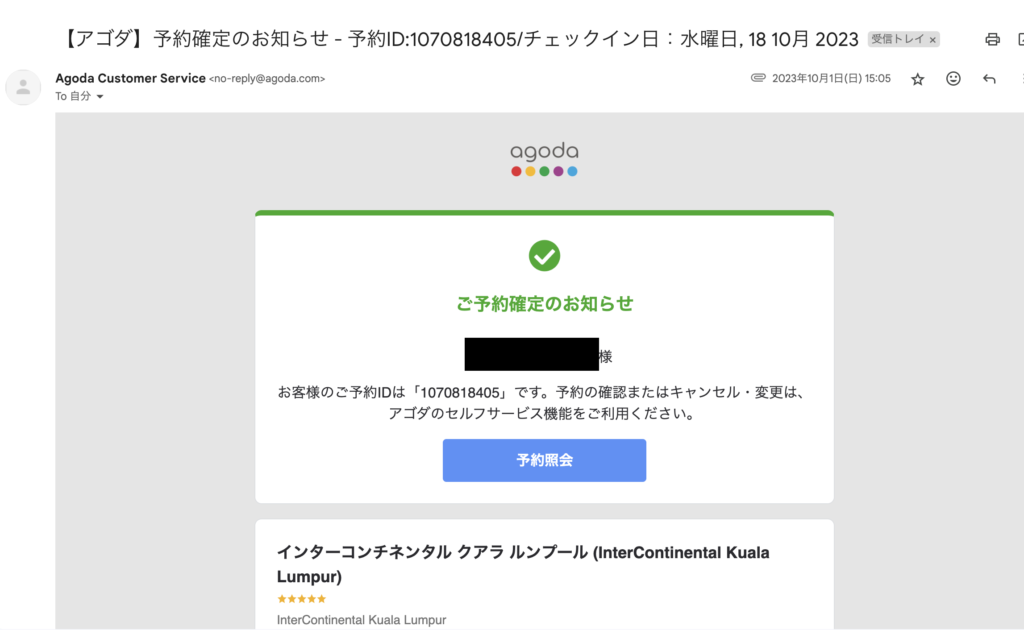
前提として、予約が完了すると上記のような予約確定メールが送付されます。
メールの件名は「【アゴダ】予約確定のお知らせ-10ケタの予約ID」です。
何かトラブルがあった際に、予約IDを控えておくと、アゴダのカスタマーサポートセンターとスムーズにやりとりができるので事前に控えておいてください。
アプリから確認する方法
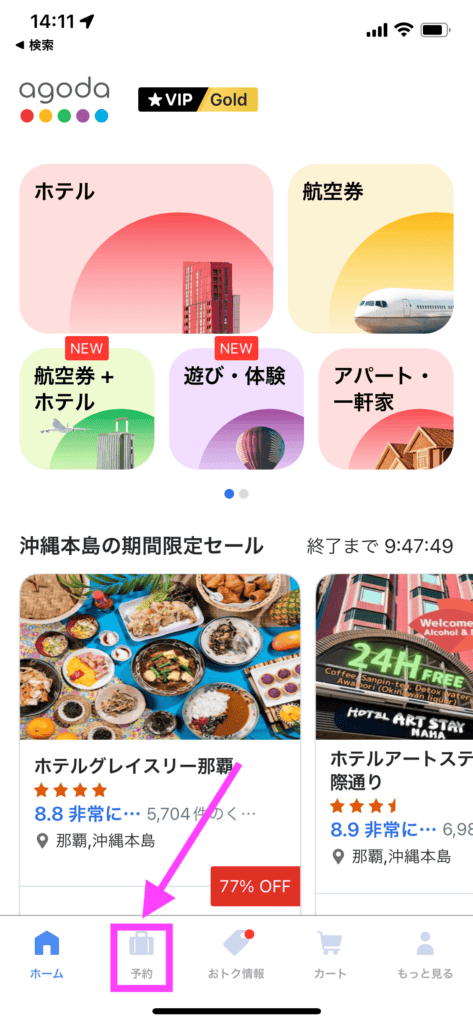
アプリから確認する方法は、まずアゴダのアプリを起動させ、アゴダアプリにログインする必要があります。
ログイン方法はアゴダへ登録した際に登録したメールアドレスとパスワードが必要です。
ログイン成功後、アプリ下にある「予約」をタップ。
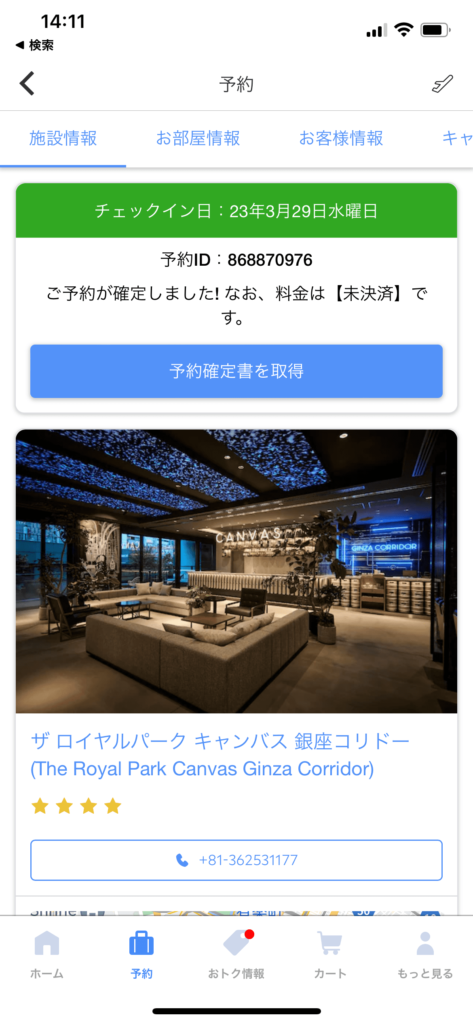
すると現在予約中のホテル一覧が表示されホテルの予約確認が可能です。
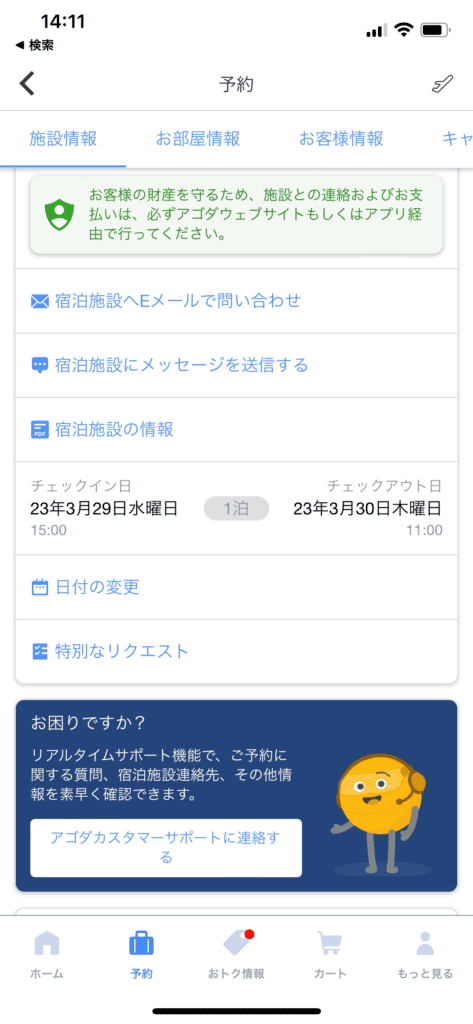
ホテルを選択すると、キャンセルの手続きやクレジットカード決済の変更、カスタマーサポートへの連絡など各種手続きが可能となっています。

カスタマーサポートセンターへの連絡はチャットにも対応しており、リアルタイムで予約の詳細についてオペレーターに質問できます。
リアルタイムのチャットを通じて、ホテルの客室変更、予約のキャンセル、客室のリクエストなども行えます。
ウェブから確認する方法
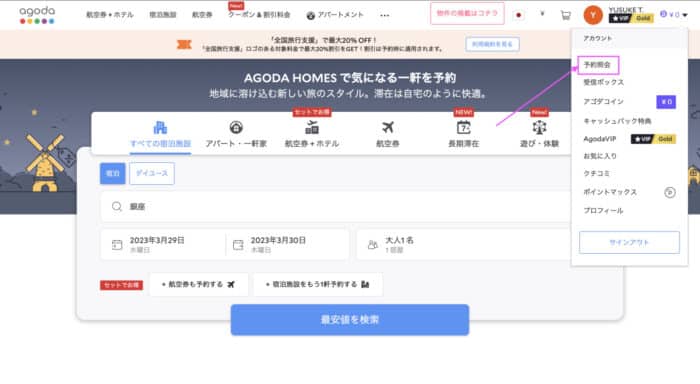 続いて、ウェブから確認する方法です。
続いて、ウェブから確認する方法です。
まず、アゴダのウェブサイトへアクセスしていただき、画面右側のユーザー名をクリックし、アゴダへのログインを行います。
ログインする際はアプリ同様、メールアドレスとパスワードが必要です。
ログイン後は各種メニューが表示されるので「予約照会」を選択。
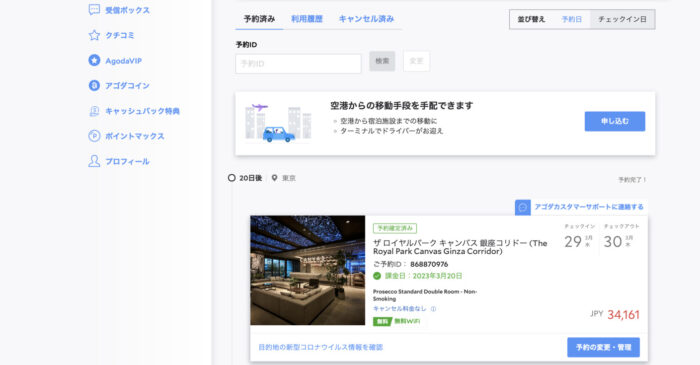
すると、上記のような画面が出現し、現在予約中のホテルの一覧が表示されます。
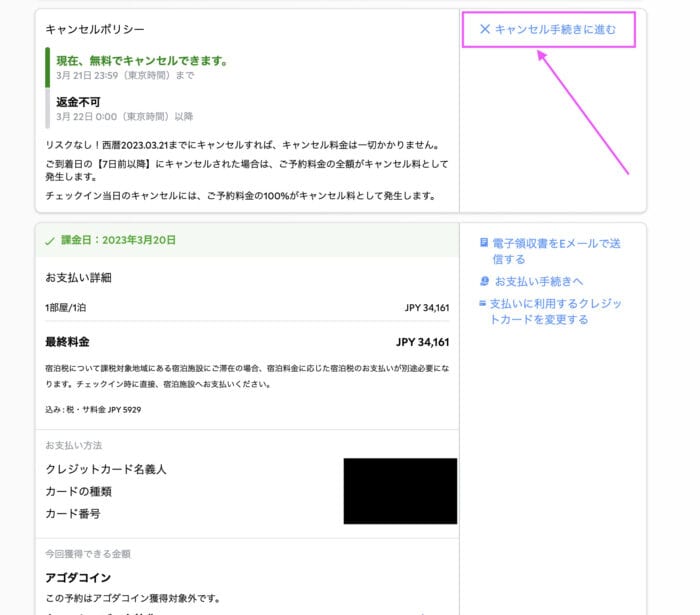
「予約の変更・詳細」をクリックすると、キャンセル手続きや支払いクレジットカードの変更、予約しているホテルへのEメール送信など各種対応ができます。

アゴダでは毎月お得な割引クーポンの配布やセールを開催中です!
最新の情報は下記記事で詳しく解説しています。
関連記事>>【2025年11月版】Agoda(アゴダ)の割引クーポンコード&最大70%OFFセールを完全ガイド!使い方も解説
Agoda(アゴダ)の予約確認方法:ログインせずに予約した場合
アゴダでは会員登録をしなくても宿泊施設や航空券の予約は可能です。
ログインせずに予約した場合の確認方法を順を追って解説します。
1.アゴダから予約確認のメールは届いているか?
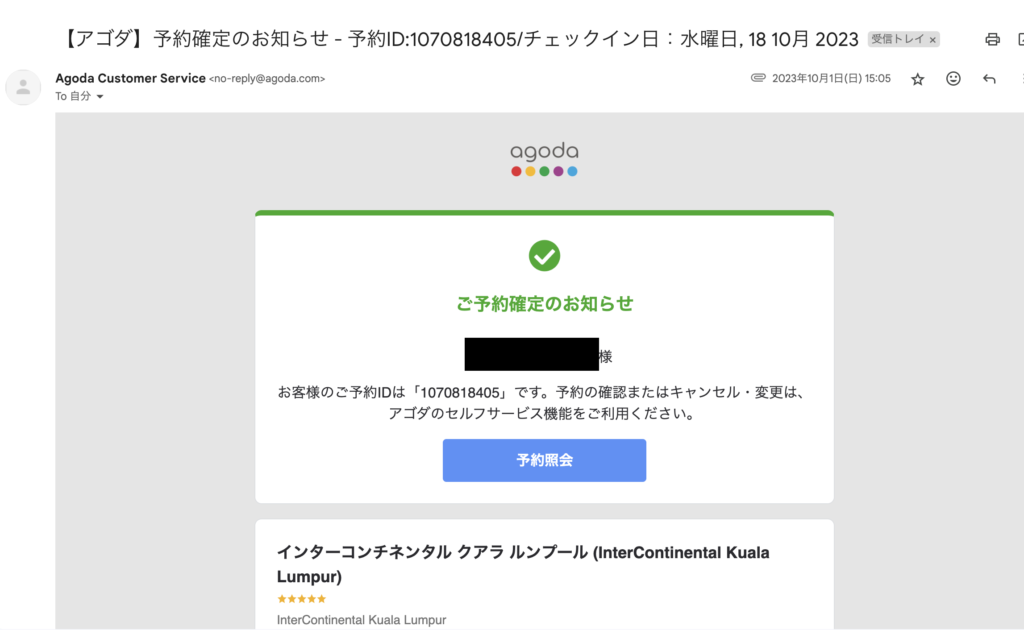
通常、アゴダでログインをせずに予約をしてしまった場合でも予約完了後に申し込みの際に入力したメールアドレスに予約完了通知が届きます。
件名は下記のような内容です。
「【アゴダ】予約確定のお知らせ - 予約ID:XXXXXXXXXX(10ケタ)」
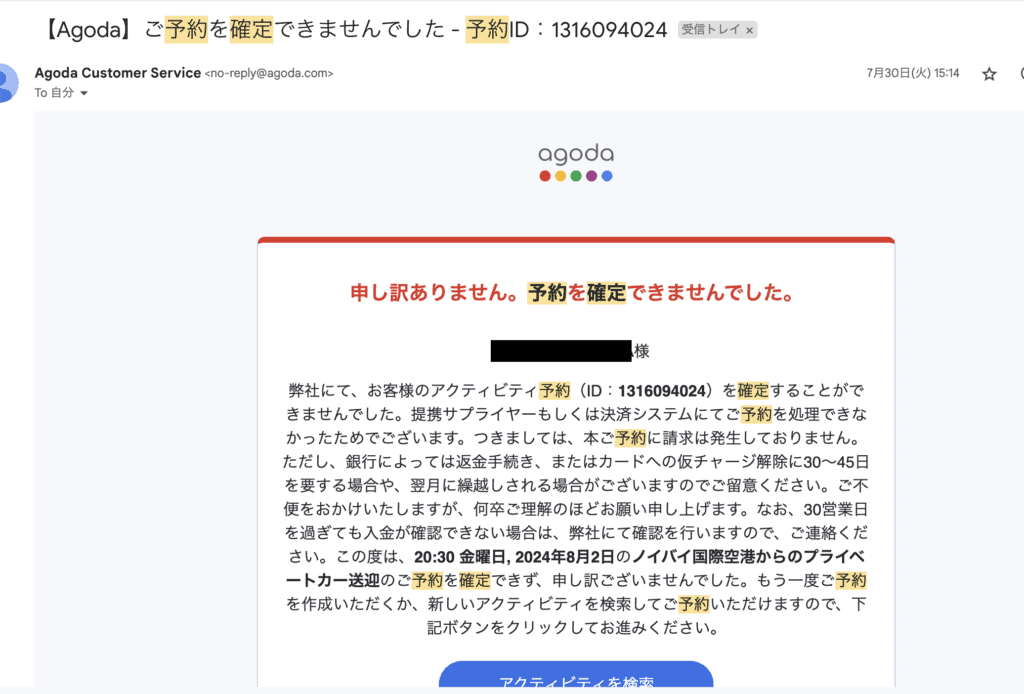
何らかの理由で予約が確定されなかった場合は、「【Agoda】ご予約を確定できませんでした - 予約ID:10ケタの予約ID」というメールが届きます。
このようなメールが届いている場合はそもそも予約が完了していないため、最初から予約をやり直す必要があります。
2.クレジットカードの利用履歴はあるか?
クレジットカード会社の決済履歴を確認しましょう。
クレジットカードの決済履歴があれば、クレジットカード番号をアゴダカスタマーサポートセンターへ伝えることで、予約履歴の照会が可能です。
お問い合わせチャットはこちら
利用履歴があるにもかかわらず、アゴダからメールが届いていない場合はメールアドレスの入力が間違っている可能性が高いです。
一方でクレジットカードの決済履歴がない場合は予約が正常に完了していないことになります。
クレジットカードの決済履歴はすぐに反映されず、数日後に反映されるといった場合もあるので、リアルタイムの決済状況を確認されたい方は各クレジットカード会社のカスタマーサポートへお問い合わせすることをおすすめします。
3.それでも分からない場合
それでも情報が分からない場合は、予約した宿泊施設に予約ができているかどうか確認を取るかアゴダのカスタマーサポートセンターへ連絡するようにしてください。
カスタマーサポートセンターは電話が繋がるまでに時間がかかる可能性があるため、日本国内の宿泊施設であれば、直接電話をした方が早急に解決する可能性があります。
お問い合わせチャットはこちら
Agoda(アゴダ)から予約確認のメールが届かない場合
アゴダから万が一予約完了のメールが届かないといった場合は、カスタマーサポートセンターへの電話もしくはお問い合わせチャットの利用がおすすめです。
お問い合わせチャットはこちら
電話に関しては国内発信と海外発信の電話番号を掲載するので、ぜひご活用ください。
カスタマーサポートセンターは年中無休で営業しており、日本語対応可能なスタッフが常駐しています。
営業時間は9:00~24:00。
海外からの通話も可能なので心強いですね!
ただし国内・海外両方、フリーダイヤルではないので通話料が発生することは念頭に置いてください。
個人的には、リアルタイムでやりとりができる無料のチャットサポートでのやり取りをおすすめします。

アゴダのキャンセル方法や宿泊後の領収書の発行、
については下記記事で詳しく解説しています!
関連記事>>【2025年版】Agoda(アゴダ)で領収書を発行する方法を徹底解説!宛名変更もOK!
関連記事>>【2025年版】Agoda(アゴダ)のキャンセル方法をわかりやすく解説!
Agoda(アゴダ)の予約確認方法はシンプルで簡単!

今回はアゴダの予約確認方法を解説してきました。
アプリ版、ウェブ版それぞれ予約確認の方法は非常に簡単です。
予約確認画面では、予約のキャンセルやクレジットカード決済の変更、カスタマーサポートセンターへのチャットの問い合わせ機能があり、ホテル予約に関する各種手続きが簡単に行えます。
ぜひ参考にしてみてくださいね。









